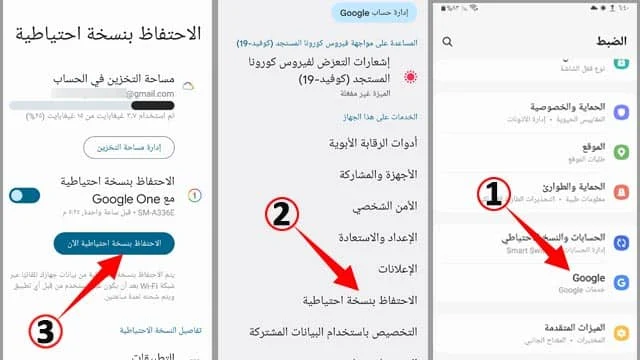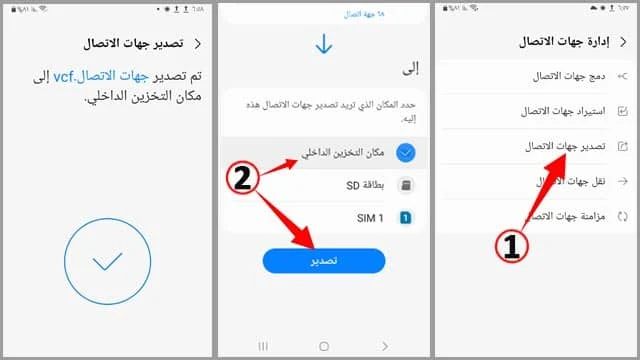تزداد شعبية نظام أندرويد بمرور الوقت، ولكن لم تقف شركة ابل مكتوفة الأيدي أمام ازدياد شعبية النظام المنافس، واستطاعت أن تجذب لنظام iOS قاعدة جماهرية ضخمة، حتى أصبح من الشائع جداً في الفترة الأخيرة انتقال العديد من الأشخاص من أندرويد إلى ايفون، سواء بسبب سهولة نظام iOS ومدى فعاليته والنظام البيئي المتكامل لأجهزة الشركة أو لأن شعار التفاحة المقضومة أصبح بمثابة رمز يشير إلى التفاخر والعظمة. في كلتا الحالتين، ستكون هناك حاجة لأجل نقل الاسماء من اندرويد إلى ايفون.
والآن، أنت قررت شراء هاتف ايفون جديد، هنيئاً لك، ولكنك بدأت تتساءل عن كيفية نقل الاسماء من اندرويد إلى ايفون. حسناً، عملية نقل جهات الاتصال من اندرويد إلى ايفون تعتمد بشكل كبير على طُراز هاتفك الأندرويد، وكذلك الايفون، حيث قامت ابل بإضافة العديد من التغييرات على نظام iOS خلال السنوات الماضية، وأصبحت عملية نقل الاسماء تتطلب بعض الخطوات الإضافية. ولكن من حسن الحظ، أن هناك أكثر من طريقة واحدة ستُمكّنك من نقل الاسماء من اندرويد إلى ايفون وبسهولة شديدة. في الواقع، هذا سبب مجيئنا اليوم. وسنوضح لكم شرح الخطوات بالتفصيل من خلال هذا التقرير.
1- نقل الاسماء من اندرويد إلى ايفون بواسطة تطبيق Move to iOS
يعد تطبيق Move to iOS طريقة مثالية ليس فقط من أجل نقل الاسماء من اندرويد إلى ايفون، ولكن أيضاً لنقل المحتويات الأخرى بما في ذلك الصور والفيديوهات والإشارات المرجعية والرسائل..إلخ. ومع ذلك، قد لا تصلح هذه الطريقة في جميع الحالات إذا كنت قد أكملت بالفعل إعداد هاتفك الايفون. فإذا كنت تريد الاستفادة من تطبيق Move to iOS في نقل الاسماء من اندرويد إلى ايفون، فستحتاج الاعتماد على التطبيق أثناء الإعداد الأولي لهاتفك الايفون. أما إذا كنت قد أكملت إعداد الهاتف، فيمكنك تجربة الحلول الأخرى في هذا المقال:
- أولاً قم بتثبيت تطبيق Move to iOS على هاتفك الأندرويد.
- ثم قم بتشغيل هاتفك الايفون وتأكد من توصيله بشبكة الواي فاي.
- ثم قم بالنقر فوق خيار Move data from android.
- قم بتدوين رمز الأمان الذي يظهر على هاتفك الايفون.
- قم بفتح تطبيق Move to iOS على هاتفك الأندرويد وقم بإدخال رمز الأمان.
- ابدأ في تحديد جميع أنواع البيانات التي تود نقلها وتأكد من اختيار Contacts عبر
- الإعدادات الموضحة على الشاشة.
- اترك كلا الهاتفين لفترة من الوقت حتى تنتهي عملية نقل الأسماء أو المحتويات الأخرى.
ملاحظة: ان هذه الطريقة صالحة عند بدء إعداد جهاز ايفون جديد وغير ذلك ستحتاج إلى إعادة ضبط إعدادات المصنع ثم بدء الإعداد من جديد.
2- نقل الاسماء من اندرويد إلى ايفون بواسطة شريحة الخط SIM
إذا كنت تحتفظ بجميع الأسماء على شريحة الخط SIM على هاتفك الأندرويد فمن السهل إزالة الشريحة وتركيبها في هاتفك الايفون الجديد واستيراد جميع أسماء جهات الاتصال.
- أولاً قم بفتح تطبيق جهات الاتصال على هاتفك الأندرويد.
- انقر فوق أيقونة الثلاث نقاط العمودية (⠇ ) من الركن العلوي الأيمن ثم انقر فوق "إدارة جهات الاتصال".
- انقر فوق "تصدير جهات الاتصال".
- من أسفل قسم "إلى" انقر فوق شريحة الخط SIM التي تنوي تركيبها في هاتفك الايفون الجديد.
- قم بتحديد القائمة كلها من الأعلى عن طريق تفعيل خيار "الكل".
- انقر من الأسفل فوق "تمت العملية".
- في الخطوة الأخيرة انقر فوق زر "تصدير".
- والآن قم بنزع شريحة الخط وتركيبها في هاتفك الايفون.
- على هاتفك الايفون انتقل إلى الإعدادات ثم اضغط على جهات الاتصال.
- اختر "استيراد جهات الاتصال" وانتظر لحظات قليلة حتى يتم تصدير جميع الاسماء إلى هاتف الايفون.
3- نقل الاسماء من اندرويد إلى ايفون بواسطة حساب جوجل
في الطريقة الثالثة يمكنك مزامنة الأسماء على حساب جوجل الخاص بك وهذا في حال لم تكن قمت بمزامنتها بالفعل من قبل. يتم مزامنة جهات الاتصال على حساب جوجل على سحابة جوجل درايف، وبالتالي بمجرد الانتقال إلى هاتفك الايفون وتسجيل الدخول إلى حساب جوجل تبدأ في استرداد واستعادة الاسماء بشكل تلقائي. لتنفيذ هذه الطريقة اتبع الخطوات التالية:
- على هاتفك الأندرويد قم بالدخول إلى تطبيق الإعدادات.
- قم بالتمرير للأسفل وانقر فوق خيار Google.
- قم بالتمرير للأسفل وانقر فوق خيار الاحتفاظ بنسخة احتياطية.
- قم بالنقر فوق تبويب "الاحتفاظ بنسخة احتياطية الآن".
- والآن انتقل إلى هاتفك الايفون وقم بفتح الإعدادات.
- ثم انقر فوق زر Mail أو البريد.
- انقر فوق Accounts أو الحسابات.
- انقر فوق زر إضافة حساب أو Add Account.
- ابدأ في تسجيل الدخول باستخدام حساب جوجل الخاص بك الذي قمت بمزامنة جهات الاتصال عليه.
- بشكل تلقائي سيبدأ هاتفك الايفون في استيراد جميع الأسماء التي تمت مزامنتها على الحساب.
4- مشاركة الاسماء من الايفون الى اندرويد عبر ملف VCF
هذه الطريقة معقدة قليلاً في البداية ولكنها تصبح أكثر سهولة بمجرد الانتقال إلى هاتفك ايفون، دعونا نستعرضها لكم بالتفصيل:
- أولاً قم بفتح تطبيق جهات الاتصال على هاتفك الأندرويد.
- انقر فوق رمز القائمة (⠇ ) واختر إدارة جهات الاتصال.
- من النافذة التالية انقر فوق "تصدير جهات الاتصال".
- من أسفل قسم إلى اختر "مكان التخزين الداخلي" ثم انقر فوق زر "تصدير".
- ستحصل على رسالة تخبرك بأنه تم تصدير ملف VCF إلى الذاكرة الداخلية.
- والآن ابدأ بالبحث عن هذا الملف على هاتفك وبمجرد إيجاده قم بمشاركته مع بريدك الإلكتروني.
- انتقل إلى هاتفك الايفون وقم بفتح البريد الإلكتروني وتحقق من صندوق الوارد وقم بتحميل ملف VCF وتنزيله على الهاتف.
- بمجرد فتح ملف VCF سوف يقترح عليك الايفون "إضافة جميع الاسماء".
- وافق على الأمر بالنقر فوق "موافق" أو "Accept".
5- نقل الاسماء عبر برنامج Droid Transfer على الكمبيوتر
إذا كانت فكرة مزامنة الاسماء أو التسجيل بحساب جوجل على هاتفك الايفون صعبة قليلاً بالنسبة لك، فيمكنك الاعتماد على برنامج Droid Transfer للكمبيوتر. ببساطة ستحتاج فقط لتثبيت البرنامج على الكمبيوتر وتوصيل كلا الهاتفين بالكمبيوتر بواسطة كابلات USB الأصلية والبدء في نقل الاسماء من اندرويد إلى ايفون بكل سهولة.
- في الخطوة الأولى قم بتثبيت برنامج Droid Transfer على الكمبيوتر.
- ثم قم بتثبيت التطبيق المصاحب Transfer Companion على هاتفك الأندرويد.
- قم بفتح كلا التطبيقين على الكمبيوتر وهاتفك الأندرويد.
- على الهاتف انقر فوق خيار Scan Droid Transfer QR Code وقم بمسح رمز
- الاستجابة السريعة الظاهر أمامك على شاشة الكمبيوتر.
- ستحصل على رسالة Connected على الهاتف مما يعني أن هاتفك أصبح متصل بالكمبيوتر.
- على الكمبيوتر قم بالنقر فوق خيار Contacts من شريط الخيارات المتواجد على يسار النافذة.
- على هاتفك الأندرويد قم بمنح التطبيق السماح بالوصول إلى جهات الاتصال.
- على الكمبيوتر انقر فوق زر Copy contacts to PC من شريط الأدوات العلوي.
- اختر طريقة محددة من أجل نسخ جهات الاتصال وتصديرها للتطبيق.
- قم بتوصيل هاتفك الايفون بالكمبيوتر وقم بفتح برنامج Droid Transfer.
- انقر من شريط الأدوات العلوي فوق خيار Backup & Restore.
- من أمام خيار Restore Contacts to device انقر فوق زر Restore.
- قم بتصدير ملف الأسماء إلى هاتفك الايفون حسب الطريقة التي اخترتها مُسبقاً أثناء تصدير جهات الاتصال من الأندرويد.
يشاهد الزوار الآن:
- نقل الاسماء من ايفون الى ايفون.
- كيف افرمت الايفون بكل سهولة ؟
- تحويل الصورة الى رسمة مجانا
- برنامج ترجمة الصور احترافي
- تحميل ملصقات عربية جاهزة
في الختام تعرفنا على أكثر من طريقة من أجل نقل الاسماء من اندرويد إلى ايفون بكل سهولة. إذا لم تفلح أي طريقة فيمكنك تجربة الطرق الأخرى. إذا كان لديك تعليق أو استفسار فلا تتردد في طرحه في قسم التعليقات وسوف نوافيكم بالرد في أسرع وقت ممكن. شاهد المزيد من المواضيع على قسم: iOS.